Tu as un wallet hardware ledger. C’est cool ! Tu n’as pas pris le pack backup Nano X+S par ce que bon … Cela ne valait pas forcément le coup à l’époque. Et tu n’as pas plus réfléchi à ça depuis.
En revanche, tu aimerais quand même bien avoir un backup de ton wallet ledger autre que tes 24 mots de la graine.
Tu as vu passer les wallets hardware satochip et ils t’ont fait de l’oeil, mais bon voilà. Tu as déjà ton Ledger.
Et si … tu utilisais un wallet satoship en backup de ton wallet ledger ?
Voyons ça ensemble !
Avant tout !
Alors ne me fais pas dire ce que je ne veux pas dire ! Le satochip wallet n’a pas vocation à être un backup de ton wallet ledger. C’est un wallet à part entière qui peut tout à fait être ton wallet principal !
Il supporte pour l’instant BTC, LTC, BCH, ETH et les tokens ERC20. Son seul souci, c’est qu’il faut un client logiciel par blockchain utilisée.
Je n’en fais pas plus sur la présentation générale et te redirige vers la vidéo de présentation du Satochip Wallet de Monsieur-TK :
Et on passe maintenant au but de cet article ! Utiliser le wallet satochip en backup de ta clé Ledger ! Cela va être rapide, ne perds pas le fil !
Pas à pas
Ok, alors au niveau des prérequis, il te faut :
– Un wallet ledger configuré
– Les mots qui définissent ta clé privée pour Ledger ! (la seed phrase BIP-39 pour parler cryptique)
– Un wallet satochip et son lecteur de carte
– Le client electrum Bitcoin
Je vais m’attacher ici à la partie bitcoin du wallet. Je n’ai pas testé les autres monnaies mais j’imagine que le fonctionnement serait le même, sans garantie. Je considère que tu as déjà téléchargé le wallet electrum de ton choix !
Si tu as déjà utilisé ta carte satochip, il va falloir la réinitialiser pour suivre ce tuto. Jette un oeil à la dernière section de l’article pour voir comment faire si besoin ! (Attention, réinitialiser la carte fait perdre l’accès à la clé privée de ton wallet. Si tu t’en sers ou si tu n’as pas de sauvegarde, si tu ne sais pas revenir en arrière et recharger ta clé privée, ne fais pas de bêtise !!!)
Aller ! On repart de (presque) zéro ! Exécutons electrum sauce satochip !
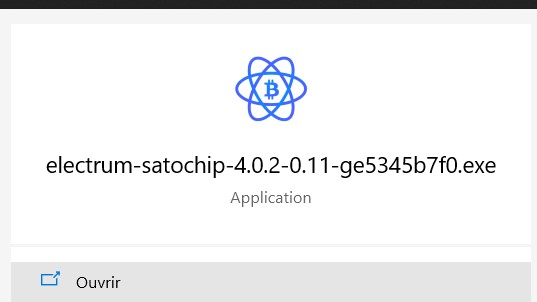
Ok, on nous demande de créer un nouveau wallet. LedgerBackup c’est pas mal, vu le but de l’article … GO !
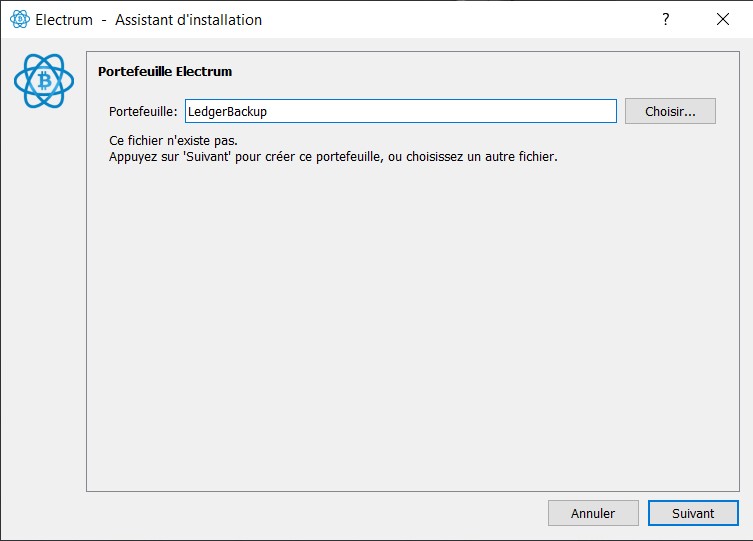
Il va s’agir d’un portefeuille standard !
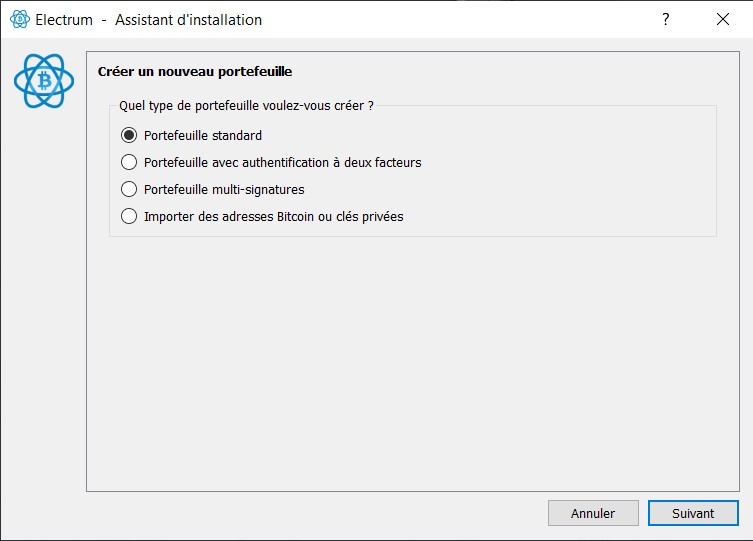
Et on va utiliser un périphérique matériel … Eeeeeeeeeeeeeet oui ! Surprise !
Avant de valider, il va falloir brancher le lecteur de carte et y insérer la carte à puce Satochip !
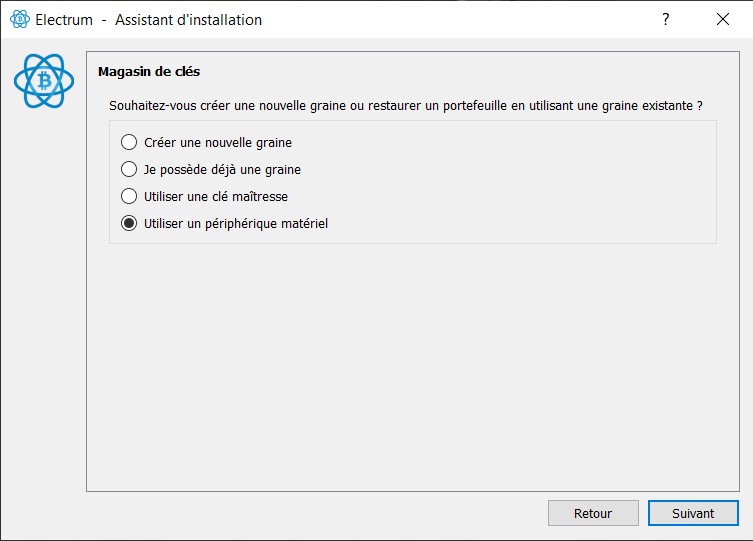
Si tout s’est bien passé, le client Electrum doit trouver le lecteur de carte.
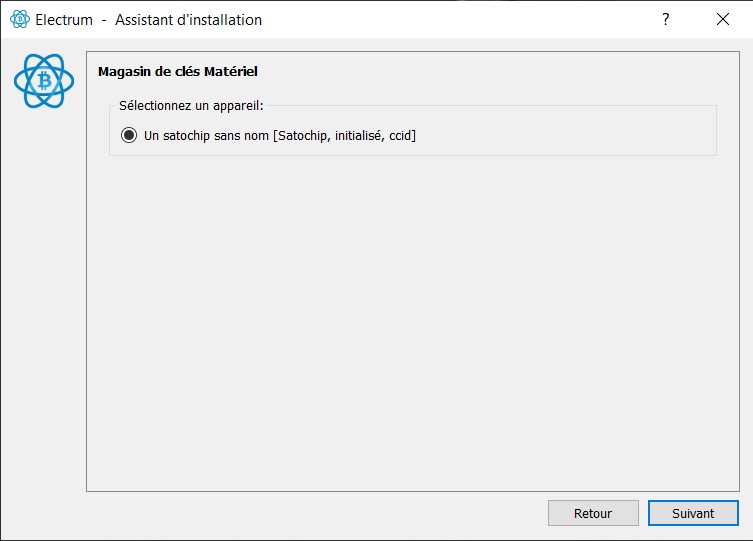
Il faut alors saisir le code PIN de la carte.
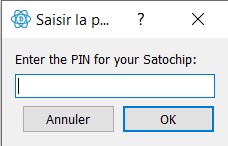
Et décider si tu veux utiliser le 2FA maison de satochip. Pour ce tutoriel, je me passe de cette étape mais si tu as des milliers d’euros sur ton wallet, ça peut valoir le coup de se poser la question …
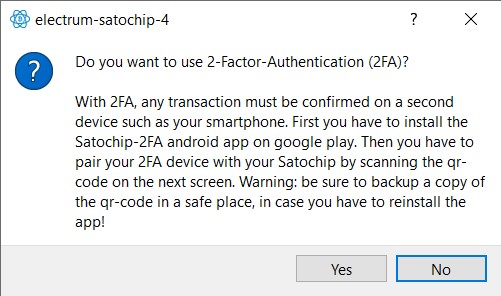
Une fois ces préliminaires envoyés, je précise à electrum que j’ai déjà une graine (seed) que je souhaite réutiliser. C’est là qu’on lui dit qu’il va servir de backup à un wallet existant.
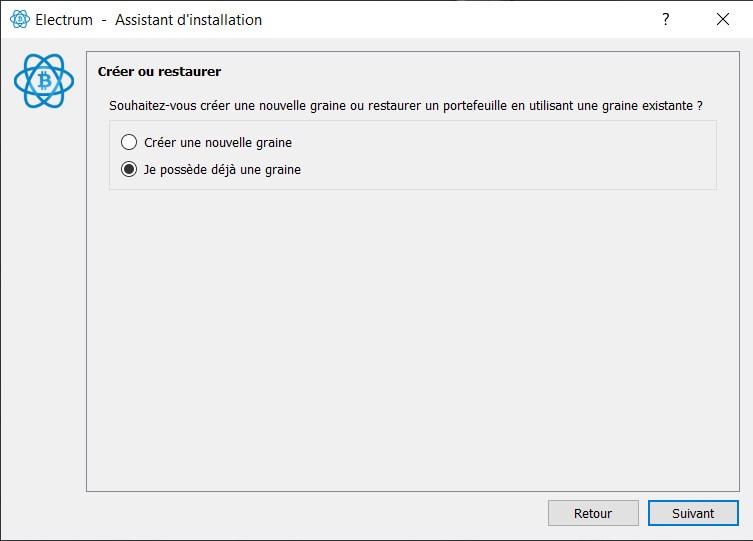
Et c’est ici que tu vas saisir ta seed phrase ! Les 24 mots qui ont servi à ouvrir ton wallet ledger. C’est le seul moment ou ta fortune apparaît en clair. Ensuite, elle sera cryptée dans la carte à puce. Il serait donc compréhensible que cela se fasse sur un pc non connecté à internet, pour être certain de ne pas laisser de traces !
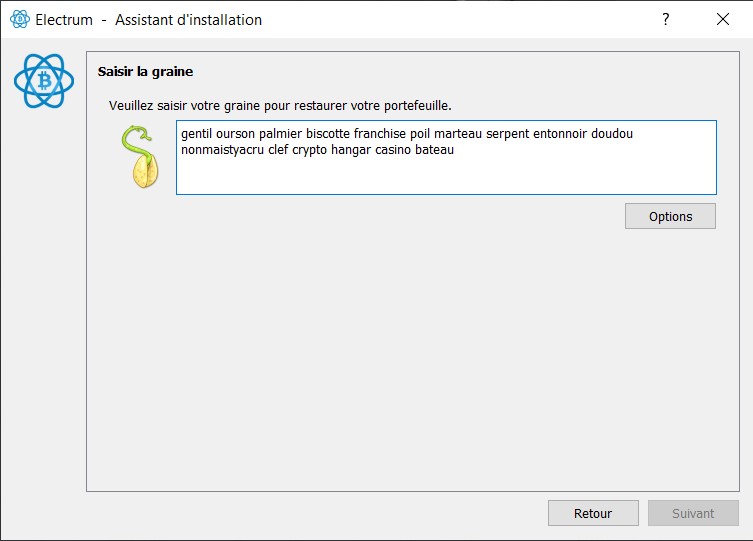
Une fois la seed phrase saisie, via le bouton « Options », on spécifie qu’il s’agit d’une graîne BIP39.

Viennent ensuite les caractéristiques du compte existant. Pour ma part, mes fonds sont sur des adresses native segwit et j’ai l’aissé le chemin de dérivation par défaut bien que, dans le détail, le chemin qui apparaît dans mes paramètres soit 84’/0’/0’/0/4

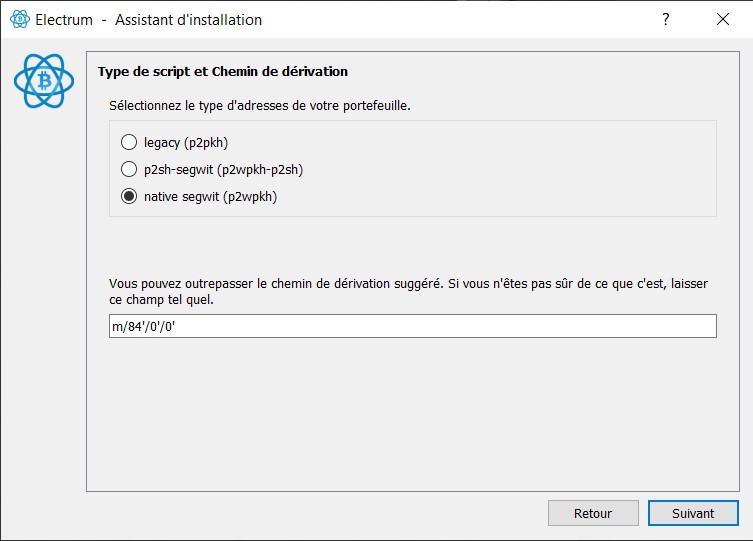
On valide ensuite le chiffrage du portefeuille…
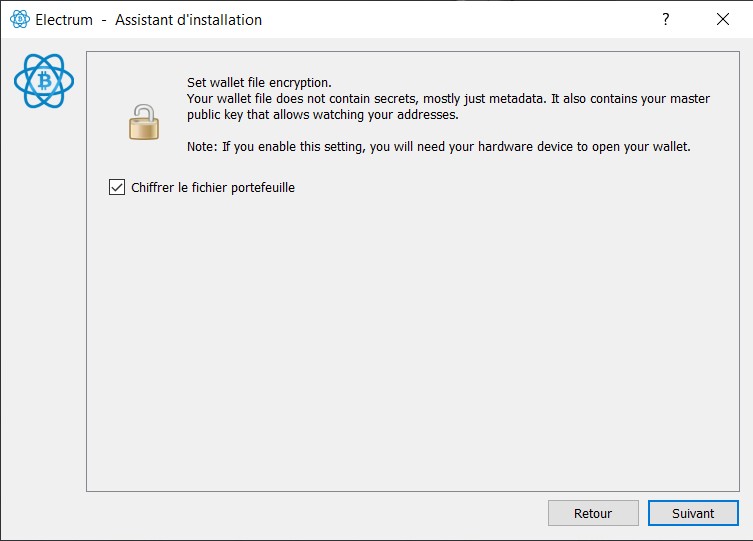
… Et … C’est fini !
Utiliser le wallet satochip, c’est désormais un accès total au Wallet ledger !
Il est à noter qu’on peut créer des versions en lecture seule du wallet ledger en utilisant la clé publique étendue, mais c’est une autre histoire. Ici, je me suis concentré sur la récupération complète d’un compte ledger à l’aide d’un wallet Satochip (pour sa partie BitCoin tout du moins).
Une fois connecté sur un PC avec accès à internet, on retrouve le solde et l’historique…
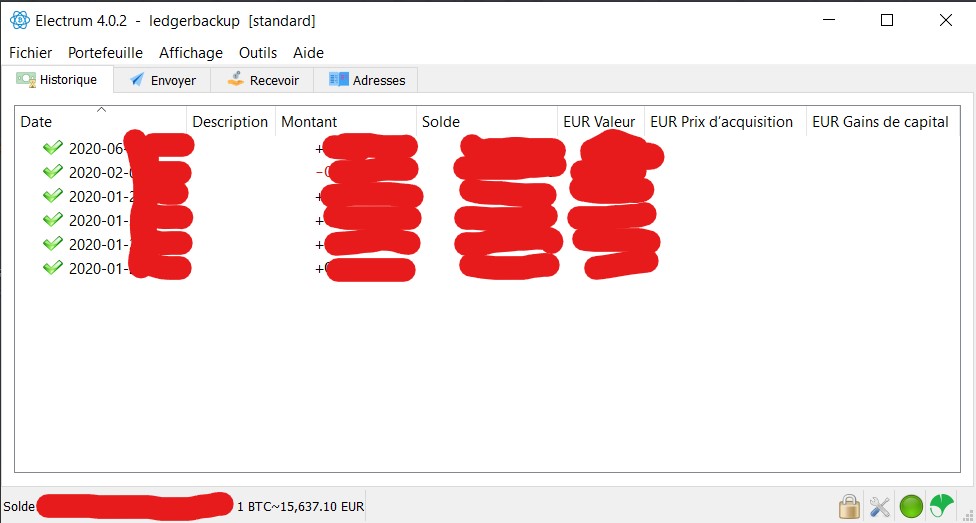
Ainsi que les diverses addresses de réception, change, etc.
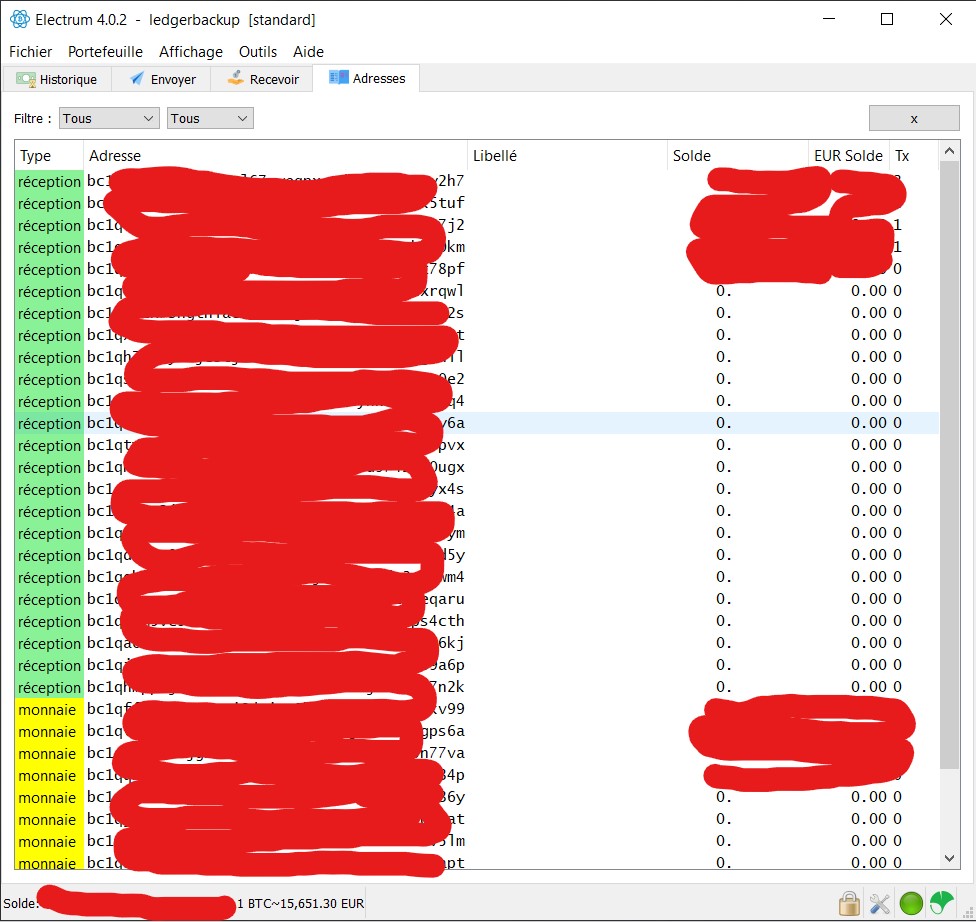
Je ne te parle pas des onglets Envoyer et Recevoir … Mais ils fonctionnent bien évidemment aussi !
Notions de sécurité
Si vraiment tu veux faire les choses bien, il faut saisir la seed ledger dans Electrum hors connexion, sur un PC fraîchement installé. Juste histoire d’initialiser la carte Satochip.
Une fois la seed dans la carte, il faudrait supprimer le pc qui a servi à la saisir ou le réinstaller de zéro. Cela peut aussi être une machine virtuelle.
Le tout étant de ne pas saisir ta clé privée ou ta seed phrase sur un pc connecté à internet et de ne pas laisser de traces (fichier txt, buffer de copier/coller, etc.).
Réinitialisation de la carte Satochip
La carte satochip, c’est tout bonnement un stockage de ta clef privée ! Tu peux à tout moment l’effacer en deux clics via l’icône en bas à droite du client electrum modifié par Satochip !
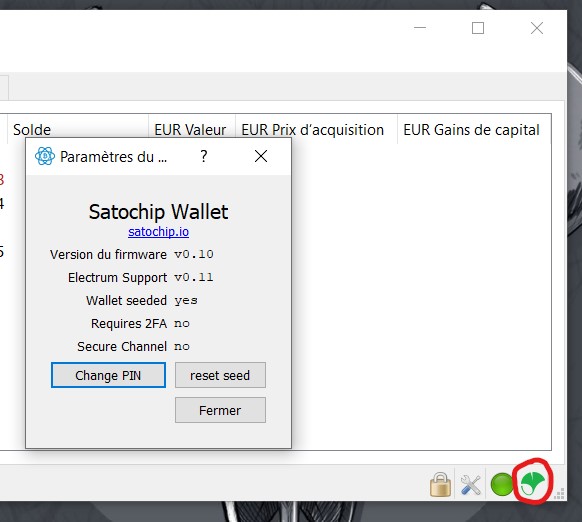
Il suffit de cliquer Reset Seed et de confirmer (attention à avoir des backups des clés privées de wallets avec des fonds dessus avant de jouer avec ce bouton !!!)
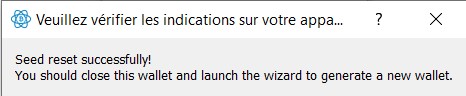
Une fois cela fait, la carte est comme neuve. Si tu n’as pas sauvegardé tes données, tu es à nouveau pauvre. Les traces de ton compte ledger n’existent plus dans la carte. Le monde reprend son cours.
Disclaimer
Les étapes de ce tuto ont fonctionné pour moi, toutefois :
- Je ne l’ai testé que pour mon compte « native segwit » sur Ledger (voir du côté de la dérivation si ça devait ne pas fonctionner pour toi).
- Je ne me suis intéressé qu’à la partie BTC du Ledger, bien que les autres monnaies doivent suivre des chemins semblables !
- Je t’invite à comprendre ce que tu fais avant de copier coller quoi que ce soit de ce tuto !
Liens
- Interessé par Ledger ? https://www.ledger.com/
- Interessé par Satochip ? https://satochip.io/?lang=fr
- Un peu de vocabulaire ? C’est quoi FOMO ? https://mescryptos.fr/cest-quoi-fomo/

